Cómo solucionar el error de conexión segura en WordPress
¿Estás viendo el error "No se puede establecer una conexión segura" en WordPress? Es un error común de WordPress y suele producirse cuando intentas instalar o actualizar un plugin o un tema de WordPress desde el directorio oficial de WordPress.org. En este artículo, te mostraremos por qué se produce este error y cómo solucionar fácilmente el error de conexión segura en WordPress
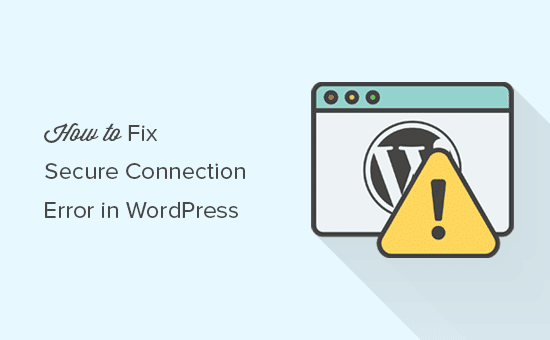
¿Cuál es la causa del error de conexión segura en WordPress?
WordPress viene con un sistema incorporado para gestionar las actualizaciones. Este sistema comprueba regularmente las actualizaciones y muestra notificaciones para que instales las actualizaciones de los plugins/temas
Sin embargo, necesita conectarse al sitio web WordPress.org para comprobar si hay actualizaciones o instalarlas. Debido a alguna configuración errónea en tu servidor de alojamiento de WordPress, tu sitio web puede no conectarse con el sitio web de WordPress.org
Esto dará lugar a un error de conexión segura, y verás un mensaje de error como el siguiente
Se ha producido un error inesperado. Puede que algo esté mal en WordPress.org o en la configuración de este servidor. Si sigues teniendo problemas, prueba con los foros de soporte. (WordPress no ha podido establecer una conexión segura con WordPress.org. Ponte en contacto con el administrador de tu servidor) en /home/username/public_html/wp-admin/includes/update.php en la línea 122
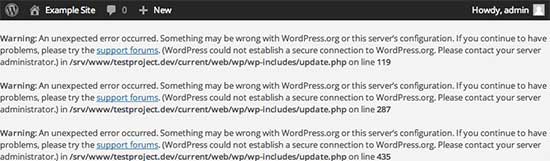
Dicho esto, vamos a ver cómo solucionar fácilmente el error de conexión segura en WordPress
Arreglar el error de conexión segura en WordPress
Hay varias formas de arreglar el error de conexión segura inesperado en WordPress. Puedes probar una de las siguientes soluciones en función de tu situación
Problemas relacionados con el alojamiento y el servidor
Si tu servidor de alojamiento compartido sufre un ataque DDoS, es probable que la conexión a WordPress.org agote el tiempo de espera provocando el error de conexión segura
En ese caso, puedes esperar unos minutos y volver a intentarlo. Si el error persiste, entonces tienes que ponerte en contacto con el equipo de soporte de tu empresa de alojamiento web
Problema de conectividad de servidores en la nube o VPS
Si tienes un alojamiento en la nube o VPS, es posible que tu servidor no pueda conectarse a WordPress.org debido a algunos problemas de DNS
En ese caso, puedes apuntar tu servidor directamente a los servidores de WordPress.org. Tendrás que conectarte a tu servidor mediante SSH
SSH es la abreviatura de secure shell, que es un protocolo encriptado que te permite conectarte a tu servidor utilizando herramientas de línea de comandos
Los usuarios de Windows pueden utilizar una herramienta llamada PuTTy mientras que los usuarios de Mac / Linux pueden utilizar la aplicación terminal.
Necesitarás las credenciales de inicio de sesión de la cuenta con acceso al shell de tu cuenta de alojamiento. Puedes obtener esta información en el panel de control del cPanel de tu cuenta de alojamiento o preguntar a tu proveedor de servidores de alojamiento web
En el terminal, puedes conectarte a tu servidor así
ssh [email protected]
No olvides sustituir nombre de usuario por tu propio nombre de usuario y ejemplo.com por tu propio nombre de dominio
Una vez conectado, tienes que ejecutar el siguiente comando
sudo nano /etc/hosts
Esto abrirá un archivo, y tendrás que añadir el siguiente código al final del archivo
66.155.40.202 api.wordpress.org
Ahora puedes guardar los cambios y salir del editor. Visita tu sitio web para ver si esto ha resuelto el error
Solucionar el error de conexión segura de WordPress en Localhost
Si estás ejecutando WordPress en tu propio ordenador (localhost), es posible que no tengas activada la extensión cURL para PHP. Esta extensión es necesaria para acceder a WordPress.org para las actualizaciones
Tendrás que editar el archivo php.ini de tu ordenador. Este archivo suele encontrarse en la carpeta PHP de tu carpeta Mamp, Xampp o WAMP
Si estás en un ordenador con Windows, busca la siguiente línea
;extension=php_curl.dll
Los usuarios de Mac y Linux tendrán que buscar esta línea
;extension=curl.so
Ahora tienes que eliminar el punto y coma antes del texto para activar la extensión. No olvides guardar tu archivo php.ini
Por último, no olvides reiniciar el servidor Apache para que los cambios surtan efecto
Comprueba los puertos abiertos en el cortafuegos
Si la extensión cURL está correctamente instalada en tu servidor local, el siguiente paso es comprobar el cortafuegos de tu conexión a Internet
Es posible que el cortafuegos de tu ordenador esté bloqueando las conexiones salientes desde el servidor local a WordPress.org. Si estás en Windows, pulsa el botón de inicio y busca Firewall de Windows. Los usuarios de Mac pueden encontrar la configuración del cortafuegos en Preferencias del Sistema " Seguridad y Privacidad
Tienes que añadir Apache a los programas permitidos de tu cortafuegos y permitir las conexiones entrantes y salientes
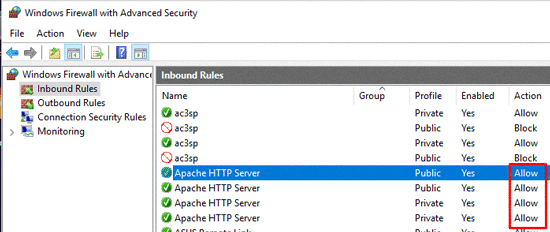
Tendrás que reiniciar Apache para que los cambios surtan efecto.
Esperamos que este artículo te haya ayudado a resolver el error de conexión segura de WordPress. Quizás también quieras ver nuestra guía definitiva de seguridad de WordPress paso a paso para principiantes
Si te ha gustado este artículo, suscríbete a nuestro Canal de YouTube para los videotutoriales de WordPress. También puedes encontrarnos en Twitter y Facebook.
Si quieres conocer otros artículos parecidos a Cómo solucionar el error de conexión segura en WordPress puedes visitar la categoría Tutoriales.
Deja un comentario

¡Más Contenido!